1.【实验名称】Web 服务器安装配置
2.【实验目的】掌握IIS 的安装、Web 服务器配置和访问方法
3.【实现功能】Windows 系统环境中,在 Server 中安装 IIS 并配置Web 服务,PC 对Server 进行 Web 访问。
安装web 服务器,步骤和实验 7 安装 DHCP 的步骤类似,如图 1 所示。
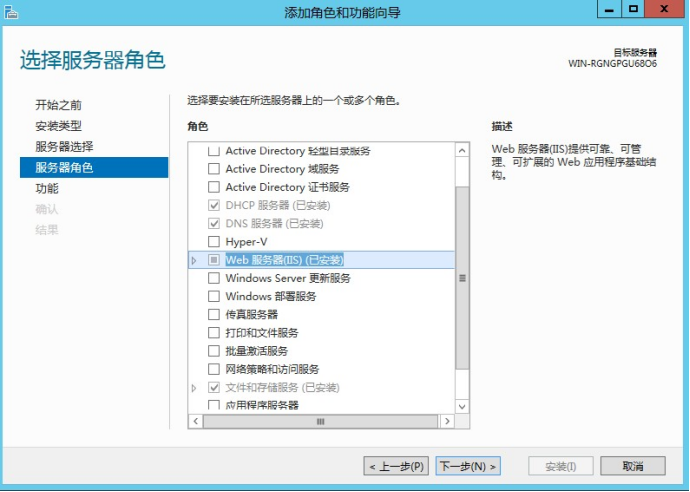
新建一个文本文档,将内容编辑为“姓名+测试页面”如图2所示,然后在保存的时候将文件的格式更改为html 类型的(br是换行,大家按照类似图2的写一个简单的网页),并将该html 文档保存在服务器的”c/inrtpub”路径下面。
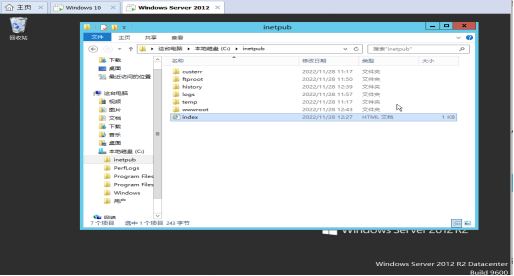
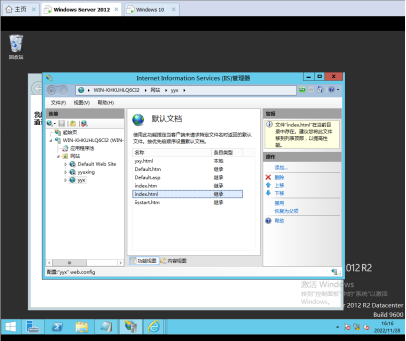
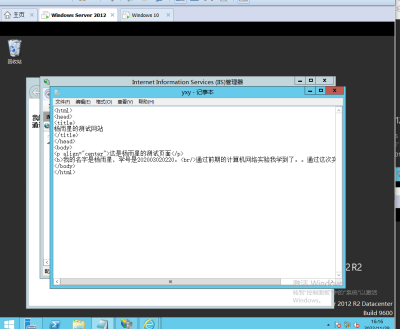
实验结果如图:
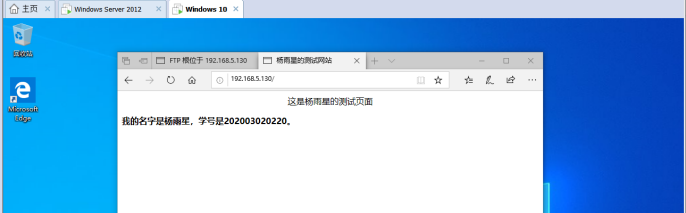
FTP 配置
【实验名称】FTP 服务器安装配置
【实验目的】掌握FTP 功能组件的安装、FTP 服务器的配置和访问方法
【实现功能】在Windows 环境中,在Server 中安装FTP 功能组件并配置FTP 服务,PC 对
Server 进行FTP 访问。
添加好ftp 功能模块后,在图5 的页面时选择添加FTP 站点,进行如图8 到图10 所示的配置。、
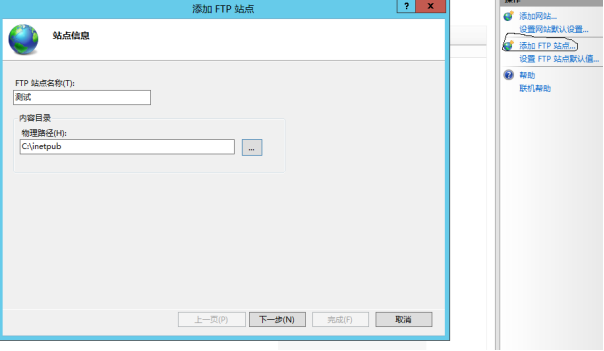
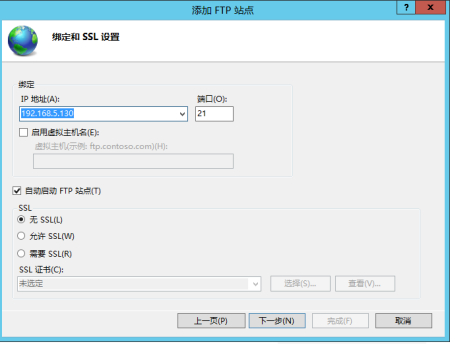
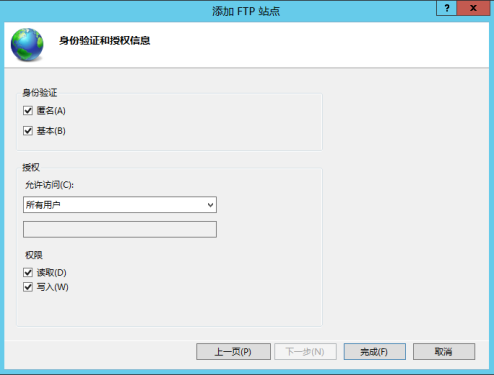
在客户机上进行如图的访问。
结果如图:
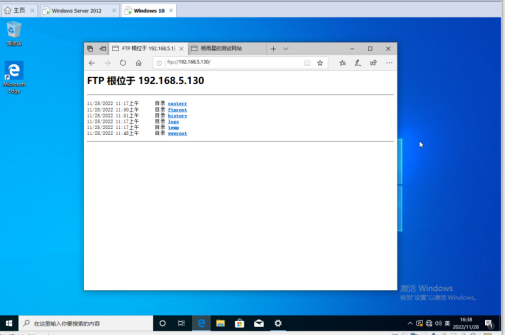








 本文介绍了如何在WindowsServer中安装和配置IIS以提供Web服务,包括创建简单的HTML页面并放置于服务器指定目录下以供访问。同时,也讲解了FTP服务器的安装,配置FTP站点的步骤,以及客户端如何进行FTP访问。
本文介绍了如何在WindowsServer中安装和配置IIS以提供Web服务,包括创建简单的HTML页面并放置于服务器指定目录下以供访问。同时,也讲解了FTP服务器的安装,配置FTP站点的步骤,以及客户端如何进行FTP访问。
















 2009
2009

 被折叠的 条评论
为什么被折叠?
被折叠的 条评论
为什么被折叠?








